了解并且学会使用Google Analytics是优化我们自身网站非常重要的手段,接下来将向您展示如何使用Google Analytics确定网站最重要的页面,以此来优化网站。我们是指具有(其他事项)的页面:
- 最大数量的页面视图(可见性的度量)
- 页面上最大的平均时间(衡量参与度)
例如,考虑以下图表:

该图表以优先顺序提供了提供最大潜在投资回报(ROI)的网页列表。例如,如果我们花费时间和精力来改善 /tutorials/how-to-open-or-block-ports-使用窗口 – 窗户/ 首先,这项投资应该提供最大的投资回报率。下一页投资将是 /product-docs/account/Ordering-a-cloud-vps-service/,等等。在本文中,我们将向您展示(除其他外)如何创建与上述图表相似的图表,以帮助您改善自己的网站。
在进行之前,如果您尚未设置Google Analytics(GA)来收集网站的数据,请参见 在您的网站上使用分析 学习如何做。否则,我们假设您为您的网站有合理的GA数据。
在以下内容中,我们将分析包含面向客户文档的网站的部分,但这是无关紧要的 – 您可以用对您有意义的任何内容替换此特定的重点 – 产品页面,支持页面,图像页或所有内容您网站的页面。话虽如此,此过程的第一步是下载您网站的GA数据:
下载
1. 导航到 谷歌分析 与您的网站关联的帐户。
2. 选择 行为, 网站内容, 接着 所有页面:

3. 选择 次要维度 下拉式和类型 页面深度,然后选择 页面深度:
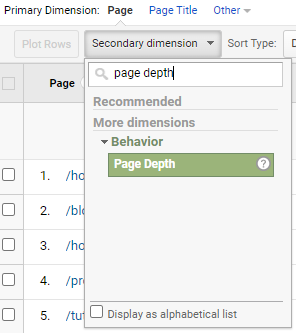
这为报告表增加了一个额外的列,并可以增加所得行数。页面深度是一个尺寸,对于确定特定情况的高ROI页面可能很有用。简而言之,页面深度是一个直方图,详细介绍了用户访问每个浏览器会话(即在离开您的网站之前)的页面。考虑以下:
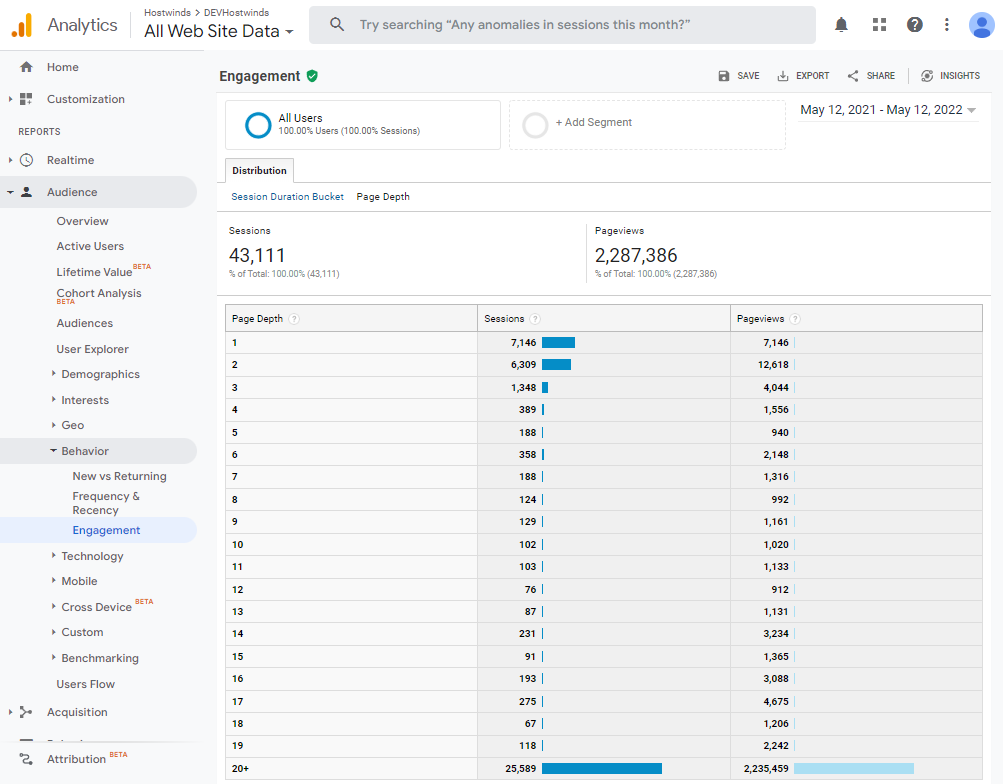
在5/12/21和5/12/22之间,我们看到7,146个用户(7,146/2,287,386 = 0.31%)在浏览器会话期间观看了1页,只有1页。同样,离开网站之前,有6,309名用户(0.28%)访问了2页,依此类推。上图应有助于阐明Google Analytics对页面深度的官方定义:
该维度按页数数量创建值的直方图,范围从1-20+,然后在访问者会话中应用。这两个交集显示了会话中查看的页面数量。例如,您的报告可能显示1000次访问仅占一页的视图,250个访问量为2页,有50个访问量为3页,依此类推,依此类推,依此类推,依此类推。。
4. 选择一个不会产生太少或太多数据的日期范围:
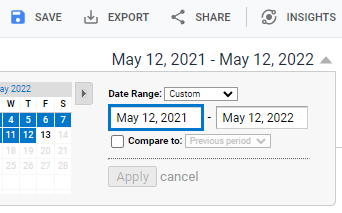
当前,GA一次只能显示和导出5000行数据(请注意先前图像中的”导出”按钮。要显示和导出超过5000行,请在报告表底部使用以下工具:

在这种情况下,有16662/5000 = 3.33报告页面,以导出可以将它们组合到Excel(或类似)。有四种不同的出口格式:
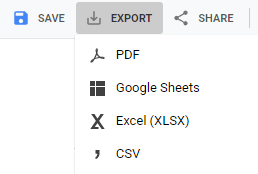
使用Excel格式导出报告会导致电子表格类似于以下内容:

如果要导出多个报告,您会注意到,在每个电子表格的底部是一行摘要数据(请参阅第5002行):
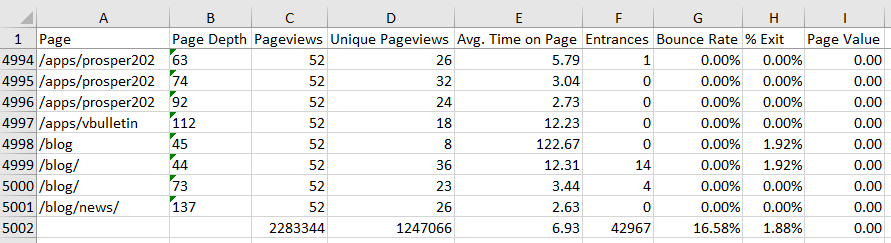
每个导出中的这一行摘要数据都是相同的,因此您只需要保留最后一个导出的最后一行即可。
加工
1. 如果您想分析网站的所有页面,则可能需要跳过此步骤。否则,您必须删除不适用于场景的所有行(页)。对于此示例,我们只对文档页面感兴趣。这些页面以 /博客, /product-docs和 /教程开头,因此我们通过删除所有行动来开始淘汰过程 不 从 /博客, /product-docs /和 /教程开始。一种方法是对页面列进行排序并删除所有不适用的行。例如,我们将删除以 /application, /apps,.etc的开头的所有行:
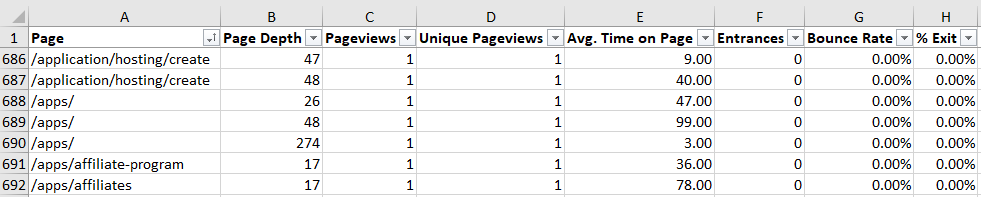
文本过滤器也可能在此淘汰过程中很有用:
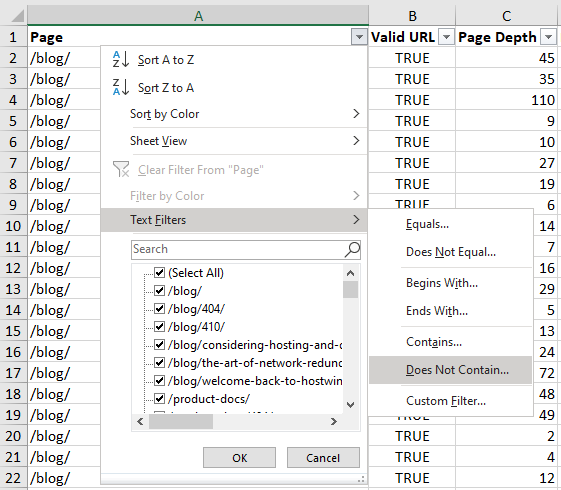
请注意,其他页面类型也可能需要删除,例如着陆页,自定义错误页面(即, https://www.hostwinds.com/blog/404),以及网站上不再存在的页面,如下所述。
2. 要测试不存在的网页,您必须首先从给定的GA页面路径创建URL。一种方法是与您的基本域名一起使用,如以下示例:
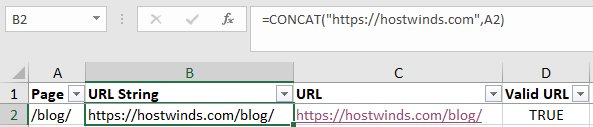
接下来,您可以使用超链接创建可点击的URL:
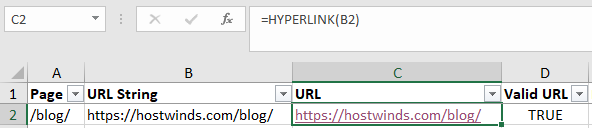
而不是单击每个URL以查看是否有效,我们可以使用以下内容自动化该过程 VBA 脚本,如果给定的URL有效,则返回true:
Function validURL(sURL As String) As Boolean
Dim oXHTTP As Object
Set oXHTTP = CreateObject("MSXML2.ServerXMLHTTP")
oXHTTP.Open "HEAD", sURL, False
oXHTTP.send
validURL = IIf(oXHTTP.Status = 200, True, False)
End Function要在Excel中使用脚本,请按Alt + F11,然后输入并保存上述VBA代码。接下来,将工作簿保存为XLSM文件。然后,您可以像其他任何Excel公式一样从Excel内部访问valiorl公式,如下所示:
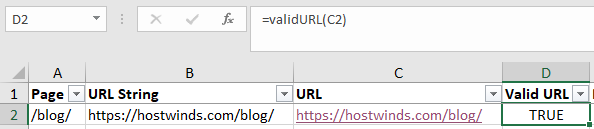
对于Google表,如果给定的URL有效,则以下脚本将返回200:
function getHtmlStatusCode(url) {
var response = UrlFetchApp.fetch(url);
return response.getResponseCode();
}在这一点上,您应该能够轻松地对使用无效的URL进行排序和删除所有行。
3. 删除了所有非应用行(页)后,您可能会注意到,单个页面有多个数据。例如,有一个单个 /博客 /页面,其中包含多行关联数据(一对一关系):

单个 /博客 /页面的所有数据必须以某种方式组合。幸运的是,枢轴表可以很容易地完成此任务,如以下示例所示:
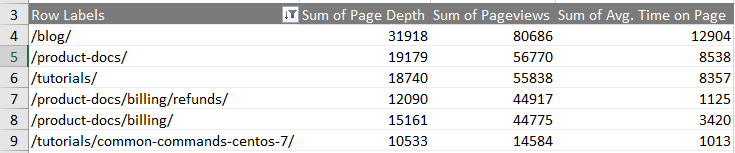
创建一个 Excel枢轴表,选择所有相关数据(例如,在上述一对多图像中列a到i列),选择 插入,然后选择 数据透视表。从那里,您可以获取如图所示的整合总和:
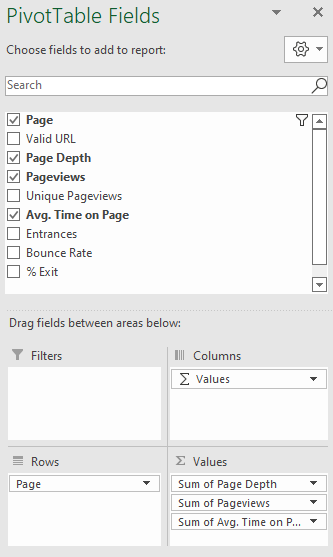
在此过程中,您可以确定仍然需要合并为一个的各种GA页面路径。例如,您可能会注意到类似于/博客和/博客/应该合并为单个实体(/blog→/blog/)的东西,因为它们都指向同一页面。您可能还会发现意外的着陆或其他必须从集合中删除的页面。这个”发现和修复”过程并不少见,可能需要进行一些迭代才能完成。通过完全处理GA数据,我们可以继续分析它。
分析
从上面的过程中,您现在应该拥有一个满足您要求的页面(行)数据集(行)。对于示例情况,这是所有单个文档页面的数据集,例如 管理网域 (而不是着陆和其他页面 域)。一个示例如下:
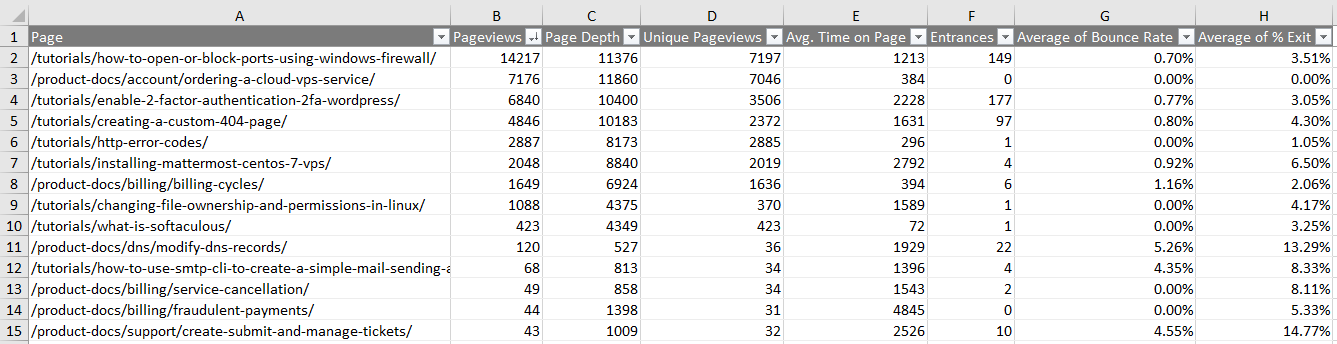
从上表中,我们看到有许多GA指标/维度可以帮助识别关键页面。例如,浏览量图,唯一的浏览量和AVG图表。页面上的时间可能是您特定场景的实用性(按PageViews排序,蓝色):

1. 要在Excel中创建与上述图表的图表,请使用CTRL键,选择”四列页面”,”页面浏览量,唯一页面浏览量”和” AVG”。页面上的时间:
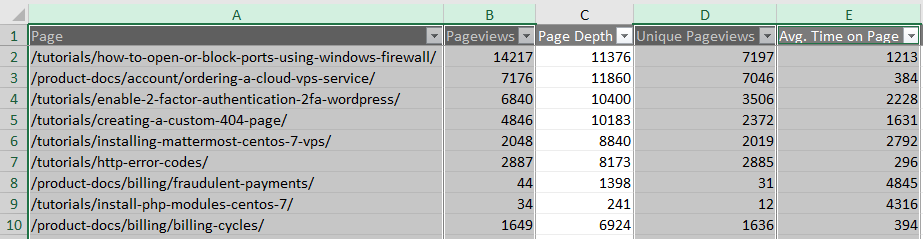
2. 选择 插入,条形图图标,然后是水平堆叠的条形图图标,如图所示:
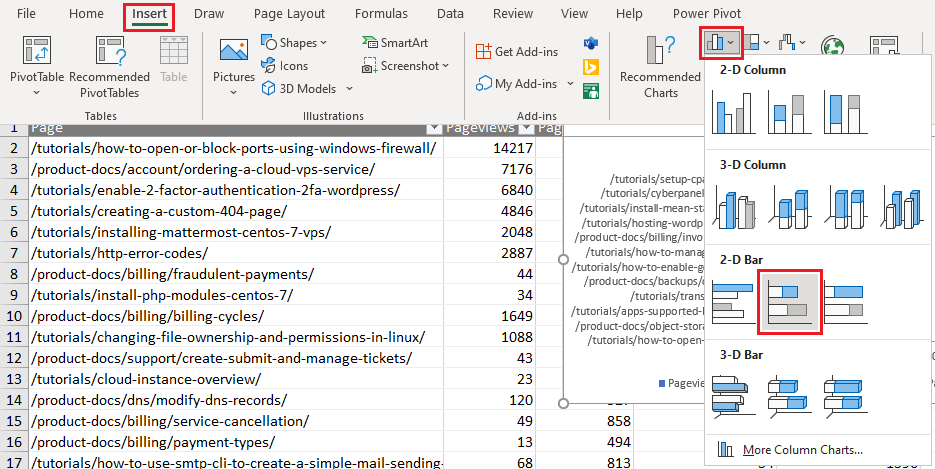
3. 在结果图表中,右键单击水平轴标签,然后选择 格式轴… 在格式轴对话框中,检查 相反顺序的类别:
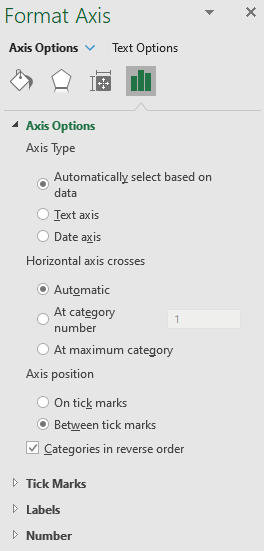
4. 要限制可见标签的数量(页面),选择过滤器/漏斗图标,取消选择所有类别,然后重新选择前几页:
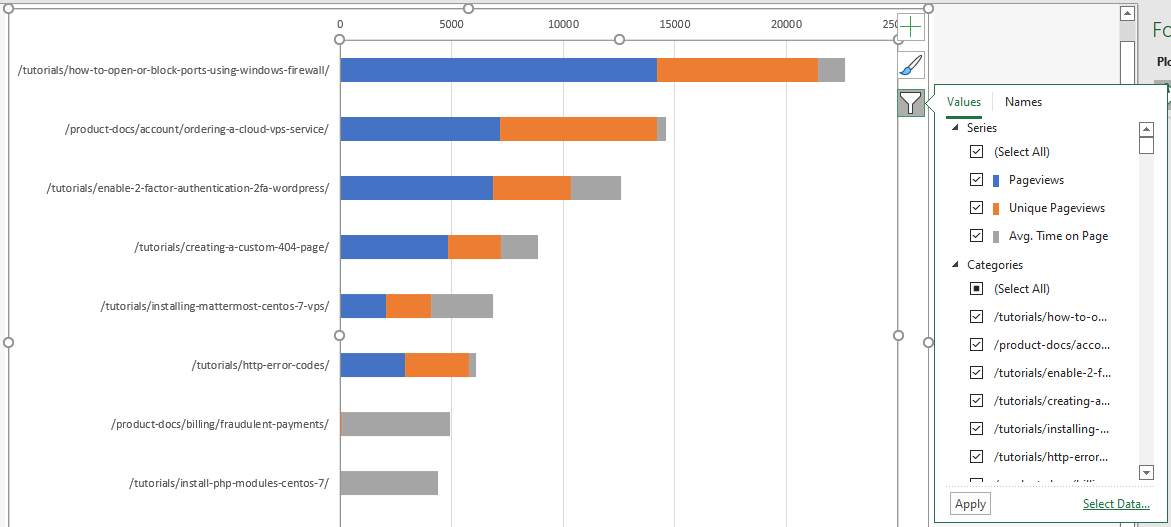
从最终的图表中,我们看到页面 /教程/how-to-open-或block-ports-使用窗口窗户 是一个重要的 /product-docs/account/ordering-a-cloud-vps-service,等等。实际上,上图提出了一个有趣的单个指标,可能是有价值的,如下所述。
5. 从可用的GA数据中创建有用的指标有许多可能性。例如,人们可以标准化页面浏览量,唯一的浏览量和AVG的总和。页面上的时间为0到1之间,如图所示(注释公式栏):

在上面,单元I2为= sum(b2,d2,e2)和j2 is =(i2 -min(i:i)) /(max(i:i) – min(i:i:i:i:i))。这标准化数据并导致以下图表:
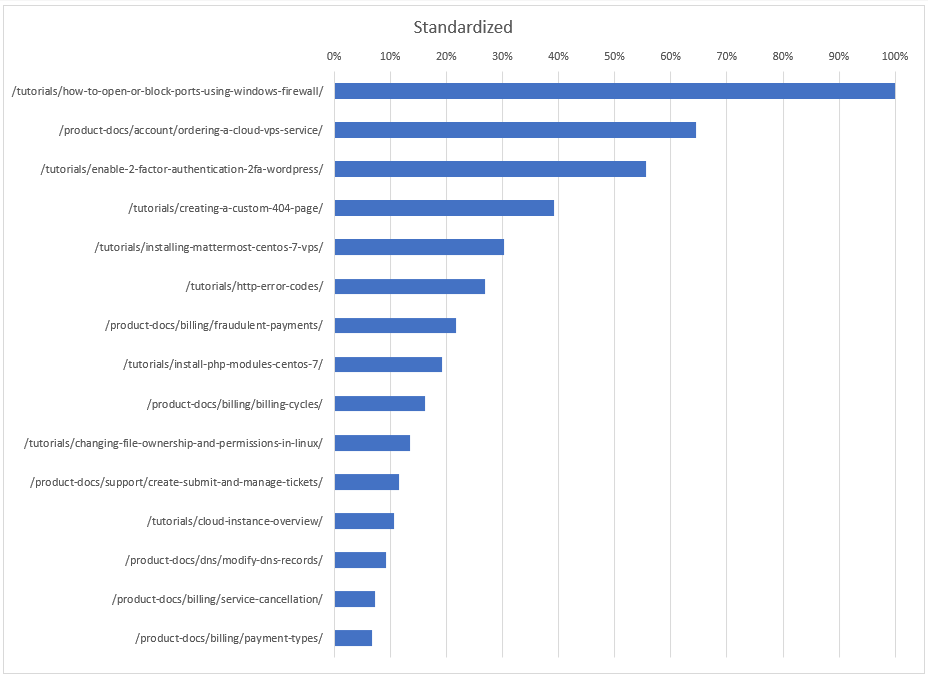
如果我们对这个特定的指标感到满意,那么我们可以得出结论 /product-docs/account/Ordering-a-cloud-vps-service/ 页面约为65% /教程/how-to-open-或block-ports-使用窗口窗户 页面,等等。
结论
与上述类似的信息可以帮助您确定网站的哪些页面应得到您的重点,注意力和投资,以及以哪种顺序有助于最大化投资回报率。例如,先前的图表指示应首先添加(例如)(例如)最新屏幕截图,确保清晰简洁的内容等,在首先审查哪些文档页面。这些信息甚至可以用来帮助确定在客户调查中包含哪些主题,以了解如何最好地改善相关文档。
我们希望可以利用本文中介绍的示例来帮助您使用这种数据驱动方法来改善自己的网站的性能。
附加信息
顺便说一句,与网络相关的数据(例如页面视图)倾向于遵循 ZIPF分布。例如,上面显示的文档页面查看数据具有p = 0.425048的最佳拟合ZIPF概率密度函数X^(-1.57632),其中 X 是一个随机选择的文档网页。因此,这样的页面将具有1页和1页视图的概率是p(1)= 42.5%,2页视图p(2)= 14.3%,3页视图p(3)= 7.5%,等等, 如..所示:
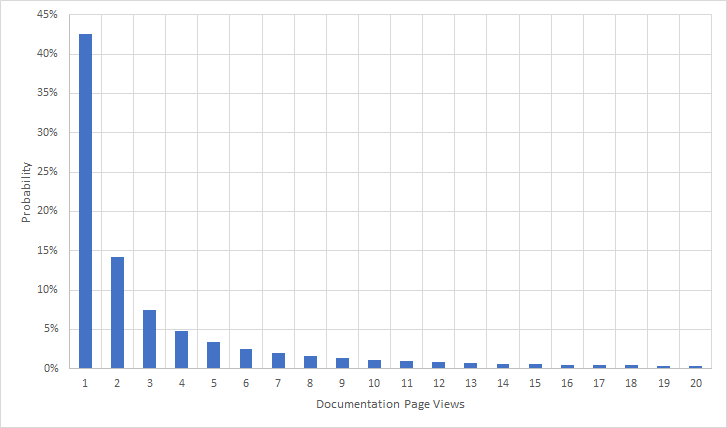
文档相关页面具有3个或更少的页面视图的概率是前三个条的总和,即64.3%。当然,所有可能的条(未显示)的总和是100%。有关其他信息,请参阅 概率密度函数 和 累积分布函数.





